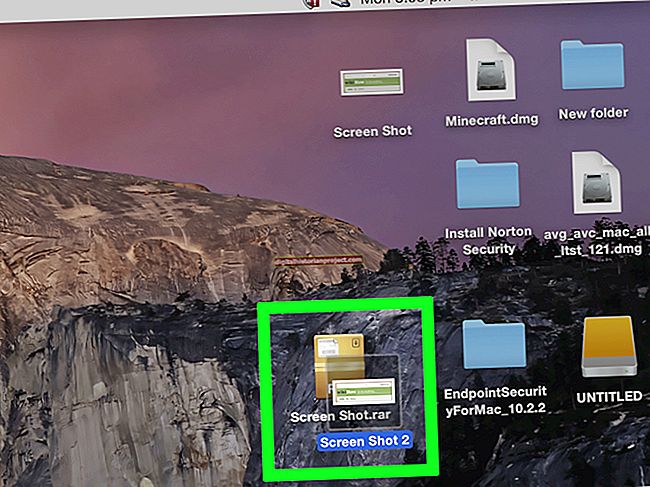Heu instal·lat el programa, heu creat el vostre nom d’usuari i ara ja esteu a punt per xatejar per Internet mitjançant el servei de comunicacions de veu Skype. Abans de fer-ho, haureu de realitzar algunes tasques crítiques, com ara configurar l’equip d’àudio i provar-lo a Skype. Windows inclou eines integrades que us ajuden a configurar el micròfon i els altaveus per aconseguir una experiència de Skype de la millor qualitat.
Configuració dels altaveus
1
Connecteu el micròfon a la presa "Mic In" de la targeta de so. Connecteu els altaveus a les preses d’altaveu de l’ordinador. Els micròfons i els altaveus es presenten en diferents varietats. La majoria de micròfons i altaveus d’ordinador tenen endolls de 3,5 mm. Si els endolls del micròfon i dels altaveus tenen aquesta mida, s’adaptaran directament a la targeta de so de l’ordinador. D’altra banda, si teniu un micròfon USB, connecteu-lo a un port USB disponible de l’ordinador. Si utilitzeu altaveus especials amb endolls que no siguin de 3,5 mm, consulteu la guia de l'usuari de l'ordinador. S'explicarà com connectar els altaveus a l'ordinador.
2
Feu clic al botó "Inici" de Windows i escriviu "So" (sense cometes) al camp "Cerca". Feu clic a la icona "So" per obrir la finestra de so.
3
Feu clic a "Reproducció" per veure una llista d'icones que representen els dispositius de reproducció de l'ordinador. Trobareu la icona que representa els altaveus. Feu clic a la icona per seleccionar-la.
4
Feu clic a "Propietats" per obrir la finestra Propietats del micròfon. El quadre desplegable "Ús del dispositiu" apareix a la part inferior d'aquesta finestra. Si l'opció "Utilitza aquest dispositiu (activat)" no està seleccionada, feu clic al quadre desplegable i seleccioneu aquesta opció.
5
Feu clic a "Nivells" a la part superior de la finestra Propietats del micròfon. Apareix una barra horitzontal anomenada "Altaveus / auriculars". Arrossegueu el control lliscant de la barra cap a l’esquerra o cap a la dreta per centrar-la a la barra si Windows encara no l’ha centrat. Al costat de la barra apareix una icona "Altaveu". Feu clic a la icona si apareix una "X" vermella a la icona. Si apareix una "X" a la icona, els altaveus quedaran silenciats i no podreu escoltar àudio. Si feu clic a la icona, s'elimina la "X" i es silencien els altaveus. Feu clic a "D'acord" per tancar la finestra de propietats del micròfon i tornar a la finestra de so.
Configuració d’un micròfon
1
Feu clic a la pestanya "Gravació" a la part superior de la finestra de so. Veureu una llista d’icones que representen els vostres dispositius de gravació.
2
Cerqueu la icona que representa el vostre micròfon i feu clic a la icona per seleccionar-lo.
3
Feu clic a "Propietats" i verifiqueu que l'opció "Utilitza aquest dispositiu (activat)" estigui seleccionada al quadre desplegable "Ús del dispositiu". Si aquesta opció no està seleccionada, feu clic al quadre desplegable i seleccioneu aquesta opció.
4
Feu clic a "Nivells" i arrossegueu el control lliscant que apareix a la barra del micròfon fins a la dreta. Tingueu en compte la barra d’augment del micròfon que es troba a sota de la barra del micròfon. La barra Microphone Boost també té un control lliscant. Si aquest control lliscant no es troba cap a l'esquerra, arrossegueu-lo fins a l'esquerra i feu clic a "D'acord".
Provant Skype
1
Inicieu Skype, feu clic a "Eines" i seleccioneu "Opcions" per veure la finestra Configuració d'àudio.
2
Feu clic a "Configuració d'àudio" i, a continuació, feu clic al quadre desplegable "Micròfon". Seleccioneu el micròfon que heu configurat a la finestra Windows Sound.
3
Feu clic al quadre desplegable "Altaveus" i seleccioneu els altaveus que configureu a la finestra de so.
4
Aneu a la llista de contactes i busqueu el botó "Crida de prova de Skype". Feu clic a "Truca". Skype fa una trucada de prova gratuïta a un número de Skype. Seguiu les instruccions que proporciona la veu de l'altre extrem de la trucada.